
Pero qué es el administrador de tareas?
Es una utilidad que todo sistema operativo posee y que nos muestra información sobre las aplicaciones, procesos y actividades que realiza el sistema. Adicionalmente a ello, nos permite gestionarlos e incluso darles prioridad de ejecución.
Cómo accedemos al administrador de tareas?
Hay varias formas conocidas para acceder al administrador de tareas. La más fácil es la de presionar las teclas Ctrl + Shift + Esc o también las teclas Ctrl + Alt + Supr y elegir Administrador de tareas. Si preferimos algo más técnico podemos utilizar el comando ejecutar (Win+R) y escribir el comando taskmgr.exe
El administrador de tareas muestra varias características nuevas, la ficha Procesos muestra la lista de aplicaciones y procesos en segundo plano que se están ejecutando. Además de eso muestra el porcentaje de cpu, memoria, red y disco que consume cada aplicación.
La siguiente, ficha Rendimiento, muestra como está trabajando el hardware de nuestro sistema, esto incluye el cpu, la memoria, la red, discos duros, bluetooth, wi-fi entre otros. Como se puede apreciar, la información es mucho más entendible que antes.
Algo que preocupa mucho a los nuevos usuarios de Windows 8 es la cantidad de recursos que consumen las aplicaciones metro. De hecho, con tantas aplicaciones que se pueden instalar el sistema podría sufrir una gran demanda de hardware y recursos del computador. Para ello la ficha Historial de aplicaciones nos permite conocer cuanto tiempo hemos utilizado una aplicación, el uso de la red y si es que han habido actualizaciones. Como se podrá comprender esta información es más útil si se ejecuta Windows en una tablet o en un dispositivo móvil.
Se ha incluido también la ficha Inicio, que nos permite conocer qué aplicaciones se ejecutan al inicio de Windows, y lo mejor de todo es que podemos elegir qué aplicaciones habilitar o deshabilitar a fin de que el sistema inicie más rápido.
Más información (menos relevante pero no menos útil) es la que encontramos en la ficha Usuarios, Detalles y Servicios. que nos permitirán conocer que sub-aplicaciones corres de trasfondo en el sistema.
Conclusiones
Como podemos ver esta nueva herramienta nos permitirá conocer más a fondo cómo el sistema y las aplicaciones emplean los recursos disponibles y cómo influyen en el desempeño del sistema. Esperamos sus comentarios como siempre…


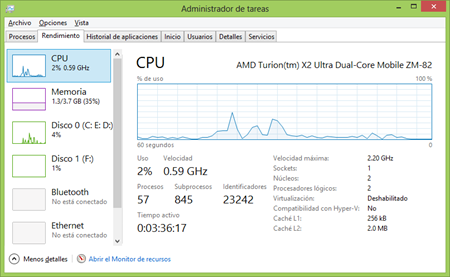

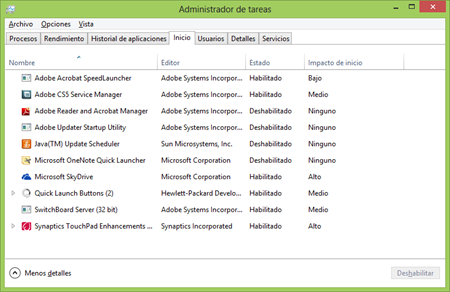
















No hay comentarios:
Publicar un comentario